مسجل في: جميع الحلول عن الهاتف
هذا هو البرنامج التعليمي لمساعدتك في إلغاء قفل أي جهاز من سامسونج باستخدام رموز فك قفل سامسونج. من خلال مراعاة الإرشادات التالية، يمكنك أيضًا إلغاء قفل الجهاز حتى إذا كان مغلقًا.يمكن أن تعمل رموز إلغاء قفل أجهزة سامسونغ التي ذكرناها هنا على جميع طرزات Samsung مثل Note 2 و Galaxy S4. ولكن هنا نحن نشارك أيضًا بعض أكواد فك قفل أجهزة سامسونغ إذا كان لديك أي مشكلة في عملية فك قفل الجهزا. لذا لنبدأ بالنصائح لإلغاء قفل أياً كان جهازك.
الجزء 1: نصائح عامة
- قم بإيقاف تشغيل جهاز Samsung الخاص بك
- أدخل بطاقة SIM من شركة اتصالات أخرى
- قم بتشغيل الهاتف
- سوف يطلب منك إدخال رمز فك القفل
- أدخل الكود وسيكون جهازك جاهز للانطلاق!
في حالة إدخال بطاقة SIM من شركة اتصالات أخرى ولم يطلب جهازك إلغاء قفل بطاقة سيم سامسونغ، جرب هذه الخطوات -
الخطوة 1
- افتح تطبيق الاتصال على الهاتف وأدخل الرمز - #7465625*638*#
- عندما يطلب الرمز، أدخل الرقم المكون من 8 أرقام كود فتح شبكة سامسونج.

الخطوة 2
- أطفئ هاتفك
- أدخل بطاقة SIM التي اشتريتها من مشغل شبكة جوالات آخر وشغِّل جهازك مرة أخرى.
- عندما يطلب منك إدخال كود إلغاء القفل لسامسونغ، اكتب الرمز UNFREEZE. إذا لم يطالبك بذلك، فانتقل إلى تطبيق الاتصال على الهاتف واكتب UNFREEZE واضغط على enter أو اتصال أو إرسال. سوف يرسل لك رسالة بعدم نجاح الإرسال ولكن لا تقلق بشأنها.
- عندما تقوم بتعطيل تجميد الهاتف، ستظهر شاشة SP Lock أو قفل الشبكة.
- أدخل رموز إلغاء القفل لجهاز سامسونغ المتوفر لقفل الشبكة. أدخل الرمز SERVICE PROVIDER لقفل SP.
- الآن تم إلغاء قفل جهازك.
إذا لم يعمل، فاضغط على زر "Dismiss" وأدخل الرمز "*2767*3855#" على لوحة المفاتيح وحاول مرة أخرى. ضع في اعتبارك أنه سيتم محو جميع بياناتك.
الخطوة 3
- يمكنك تجربة هذه الطريقة مع أو بدون بطاقة SIM
- ادخل الرمز - #7465625*638*CODE# (CODE هو رمز إلغاء تأمين شبكة Samsung الذي تم إرساله إليك).
- إذا أظهر لك "تم إلغاء تنشيط الهاتف"، فهذا يعني أن الهاتف تم إلغاء قفله بنجاح
الخطوة 4
- مجدداً، يمكنك تجربة هذه الخطوة بدون استخدام بطاقة SIM الأصلية.
- أدخل الكود - #0111*CODE# (الكود هو رمز إلغاء قفل سيم سامسونغ)

الجزء 2:إدخال أكواد فك قفل سامسونج في أجهزة مختلفة
- قم بتشغيل هاتفك بدون بطاقة SIM
- أدخل #0111*CODE#
- سيقوم بإظهار الرسالة "Network Lock Deactivated"
- سيتم إعادة تشغيل الجهاز وسيكون جاهزًا للاستخدام
1. كود إلغاء قفل Samsung SGH-E400
- قم بتشغيل جهاز Samsung الخاص بك بعد إدخال بطاقة SIM واكتب 2767*688# واضغط على خروج.
- أطفئ هاتفك وأدخل بطاقة SIM أخرى. قم بتشغيل الجهاز واكتب الكود – 00000000.
- أعد تشغيل الهاتف وأدخل الرمز #*7337#
- الآن تم إلغاء قفل بطاقات SIM الأخرى في هاتفك.
2. كود إلغاء قفل بطاقة سامسونغ SGH-X100
- أولاً ، أدخل بطاقة SIM وقم بتشغيل جهازك. ثم أدخل الرمز *#9998*3323# ومن ثم خروج.

- اختر #7 من القائمة.
- أعد تشغيل هاتفك وأدخل *0141#واضغط على زر الاتصال.
- أطفئ هاتفك وأدخل بطاقة SIM أخرى وقم بتشغيله. ادخل الرمز – 00000000.
- أعد تشغيل الهاتف واكتب الرمز - #*7337#
- الآن هاتفك غير مقفل على الشبكة وجاهز للاستخدام على الشبكات الأخرى.
3. فك قفل الشبكة لسامسونغ SGH 2100
- قم بإجراء نسخ احتياطي لإعدادات هاتفك أولاً
- ادخل الرمز *2767*3855# *2767*2878# وسيقوم جهازك بإعادة التشغيل تلقائيًا.
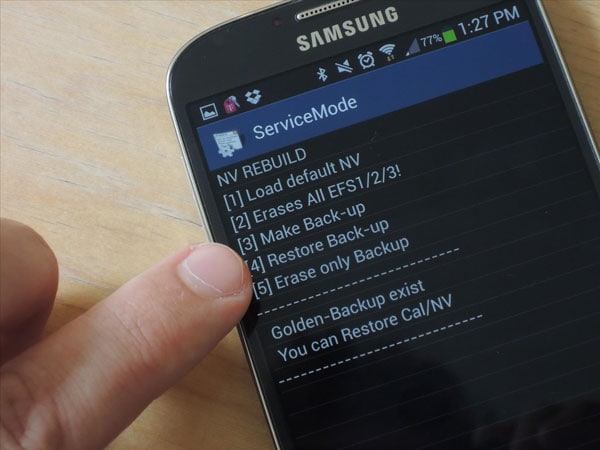
- جربه بدون بطاقة SIM إذا لم يعمل معك بوجود البطاقة.
4. فك قفل سامسونغ J600
- أدخل كود فك قفل سيم سامسونغ - #0111*UNLOCK# or #0149*UNFREEZE#
5. أدخل رموز فك قفل سامسونج على SGH-P207
- أدخل *2767*3855# لإعادة ضبط جهازك إلى إعدادات المصنع الأصلية وسيتم إعادة تشغيله بعد ذلك
- شغِّل جهازك بعد إدخال بطاقة SIM غير مقبولة من قبل الجهاز
- سيظهر الرسالة Wrong SIM
- الآن عليك أدخل الكود - * #9998*3323#
- اضغط على المفتاح في الزاوية اليمنى
- وسوف تظهر قائمة حيث عليك التمرير من خلالها إلى الخيار Malloc Fail، قم باختياره، وبعد ذلك سيتم إعادة تشغيل الجهاز وإظهار شاشة الخدمة العادية.
- أدخل الكود *0141# and dial
- ستظهر شاشة مخصصة باسم مزود الشبكة الحالي
- أعد تشغيل الهاتف
- اضغط على المفتاح الأيسر للعودة إلى القائمة
- وسوف تظهر الإعدادات في الزاوية السفلى
- اختر 7 - Security
- اختر 6 - SIM Lock
- انقر على 1 - Disable
- ثم أدخل ثمانية أصفار (00000000) وسوف يظهر لك SIM Lock disabled

- جهازك مفتوح على الشبكة الآن وجاهز للاستخدام
6. فك قفل سامسونغ SGH-A800
- يُنصح بإجراء نسخ احتياطي لإعدادات جهازك قبل تجربة هذا الرمز. وقم بحفظ جميع جهات الاتصال والرسائل والمعلومات الأخرى على بطاقة الذاكرة أو بطاقة SIM، لأنه يزيل ذاكرة الهاتف بمجرد إعادة التعيين.
- أدخل الكود *2767*637# وستقوم بإعادة تشغيل هاتفك تلقائيًا.
7. فك قفل سامسونغ SGH V200
- قم بالنسخ الاحتياطي لإعدادات هاتفك
- أدخل الكود *2767*7822573738# وستتم إعادة تشغيل جهازك
- بعد إعادة التشغيل، يكون جاهزًا للاستخدام على الشبكات الأخرى.
- إذا لم يفلح ذلك ، فقم بإزالة بطاقة SIM ونفذ العملية بدون بطاقة SIM، ثم جرّب الرمز مرة أخرى.
8. فك قفل سامسونغ SGH A400
- خذ نسخة احتياطية عن هاتفك لحفظ جميع جهات الاتصال والمعلومات الخاصة.
- أدخل بطاقة SIM وقم بتشغيل الهاتف وأدخل *2767*637# وسيقوم جهازك بإعادة التشغيل تلقائيًا.
- أزل بطاقة SIM وقم بالعملية بدونها وأدخل الرمز لترى ما إذا كان يعمل الآن.
9. Samsung SGH E500 Unlock
- أدخل بطاقة SIM واكتب*2767*688#وانقر على Exit
- اكتب الرمز #*7337#
- إذا لم يفلح ذلك، فجرّب هذه الخطوة بدون بطاقة SIM.
10.Samsung SGH-R210
- قم بأخذ نسخ احتياطية عن إعدادات هاتفك
- أدخل الكود *2767*3855# *2767*2878# وسيتم إعادة تشغيل الجهاز
- جربه بدون بطاقة SIM إذا لم يعمل. آمل أن تنجح الطريقة.
الجزء 3: Dr.Fone - Screen Unlock (Android)
Dr.Fone - Screen Unlock (Android) هو الحل الأكثر شمولاً لجميع مشاكل الأقفال في جهاز Android الخاص بك. وإذا كنت عالقاً مع هاتف سامسونغ مقفل، فإننا نوصيك بتجربة Wondershare Dr.Fone، حيث أنه يعتبر أفضل بديل آمن لجميع الطرق التقنية والمعقدة لإلغاء قفل أجهزة Samsung الخاصة بك، وإذا لم تكن جيدًا في التعامل مع رموز إلغاء القفل المعقدة وكنت مستخدمًا عادياً، فيجب عليك استخدام Dr.Fone لإجراء عملية خالية من المخاطر.

Dr.Fone - Screen Unlock (Android)
بإمكانك إزالة شاشة قفل أندرويد في 5 دقائق
- إزالة 4 أنواع من أقفال الشاشة - النمط والرمز الشخصي وكلمة السر وبصمات الأصابع.
- يزيل قفل الشاشة فقط، دون فقدان أية بيانات على الإطلاق.
- لا يتطلب أي مهارات تقنية، يمكن للجميع استخدامه.
- يدعم أي شبكة اتصالات، بما في ذلك T-Mobile, AT&T, Sprint, Verizon الخ.
- يعمل مع سلاسل سامسونج غالاكسي S/Note/Tab. والمزيد سوف يدعم قريباً.
خطوات لفتح هاتف سامسونج
الخطوة 1.انقر فوق الزر أعلاه لتنزيل Wondershare Dr.Fone وتثبيته على جهاز الكمبيوتر الخاص بك.
الخطوة 2. افتح "إفتح الشاشة"> "افتح شاشة أندرويد" ثم استخدم كابل USB لتوصيل هاتف Samsung بالكمبيوتر.

الخطوة 3. حدد حلاً واحدًا لإزالة الشاشات المقفلة وفقًا لطراز جهازك. ثم حدد العلامة التجارية لجهازك.

ملحوظة:تأكد من تحديد العلامة التجارية المناسبة للجهاز لأن طرازات الهواتف المختلفة بها حزم استرداد مختلفة.
الخطوة 4. اتبع التعليمات التي تظهر على الشاشة لإدخال هاتف Samsung في وضع التنزيل.
الخطوة 5. انتظر لتنزيل حزمة الاسترداد بعد الدخول في وضع التنزيل.

الخطوة 6. بمجرد تنزيل حزمة الاسترداد ، انقر فوق "إزالة الآن" لبدء عملية إلغاء القفل.

الخطوة 7.الآن ، يمكنك الوصول إلى هاتف Samsung الخاص بك دون أي كلمة مرور.

فيديو تعليمي - افتح هاتف Samsung الخاص بك ببضع نقرات!
نصائح: يمكن لهذه الأداة أيضًا تجاوز رمز المرور على هواتف Android الأخرى المقفلة بما في ذلك Huawei و Lenovo و Oneplus. ومع ذلك ، سيتم مسح جميع البيانات وتحويل هاتفك إلى إعادة ضبط المصنع بعد إلغاء القفل. لمزيد من النصائح والحيل ، يمكنك زيارة Wondershare Video Community.
الجزء 4: الخاتمة
ننصحك أخذ الأكواد الواردة أعلاه بعين الاعتبار كمعلومات عامة لإلغاء قفل هواتف Samsung الخاصة بك. ومن الأفضل أن تطلب من مزود الشبكة اصلاح جهازك، وذلك في حال واجهت أي مشكلة. وإذا كنت تواجه مشكلة في استخدام هاتف Samsung Galaxy الخاص بك لأنه مقفل، فيجب أن تجرب Dr.Fone - Screen Unlock (Android). إنه طريقة سهلة الاستخدام وملائمة لإصلاح جميع المشكلات المتعلقة بجهاز Android الخاص بك.
فك الأقفال
- 1 فك قفل هواتف Samsung
- 1.1 نسيت كلمة مرور Samsung
- 1.2 فك قفل Samsung
- 1.3 تجاوز قفل Samsung
- 1.4 مولدات أكواد لفك قفل Samsung مجاناً
- 1.5 كود لفك قفل Samsung
- 1.6 أكواد سرية لSamsung
- 1.7 رمز شخصي لفك قفل بطاقة Samsung
- 1.8 أكواد فك قفل Samsung مجانية
- 1.9 فك قفل سيم Samsung مجاناً
- 1.10 تطبيقات فك قفل سيم غالاكسي
- 1.11 فك قفل Samsung S5
- 1.12 فك قفل Galaxy S4
- 1.13 فك قفل Samsung S3
- 1.14 كود فك قفل Samsung S3
- 1.15 اختراق Samsung S3
- 1.16 فك قفل Samsung غالاكسي S3ٍ
- 1.17 فك قفل Samsung S2
- 1.18 فك قفل سيم Samsung S2
- 1.19 كود فك قفل Samsung s2 مجاناً
- 1.20 مولدات أكواد فك قفل Samsung
- 1.21 قفل بصمة أصابع Samsung
- 1.22 شاشة قفل Samsung
- 1.24 قفل تنشيط Samsung
- 1.25 فك قفل Samsung غالاكسي
- 1.26 كلمة مرور فك قفل Samsung
- 1.27 إعادة تعيين Samsung مقفل
- 1.28 قفل شاشة Samsung S8/S7/S6/S5
- 1.29 S6 مقفل ولا يمكن الوصول إليه
- 2. كلمة مرور/قفل LG
- 2.1 فك قفل هاتف LG
- 2.2 إعادة تعيين قفل LG
- 2.3 شاشة قفل LG
- 2.4 أدوات تجاوز كلمة مرور LG
- 2.5 رمز شخصي احتياطي لهاتف LG
- 2.6 كود إعادة تعيين شاشة قفل LG
- 2.7 تجاوز التحقق من غوغل
- 2.8 الوصول إلى LG مقفل
- 2.9 فك قفل LG بدون كلمة مرور
- 3. كلمة مرور/قفل Android
- 3.1 إشعارات شاشة القفل
- 3.2 قفل أندرويد الذكي
- 3.3 قفل النمط على أندرويد
- 3.4 تهكير كلمة مرور واي فاي أندرويد
- 3.5 إعادة تعيين كلمة مرور Gmail في Android
- 3.7 عرض كلمة مرور واي فاي
- 3.9 تعطيل شاشة القفل
- 3.10 تطبيقات قفل شاشة Android
- 3.12 تطبيقات فك قفل Samsung
- 3.13 فك قفل شاشة Android بدون حساب Google
- 3.14 البرامج المصغرة على شاشة Android
- 3.15 إعادة تعيين كلمة مرور Android
- 3.16 خلفية شاشة Android
- 3.17 فك قفل Android دون PIN
- 3.18 نسيت كلمة مرور شاشة Android
- 3.19 قفل بصمات الأصابع لAndroid
- 3.20 فك قفل هاتف أندرويد
- 3.21 إعدادات شاشة قفل Android
- 3.21 أداة فك قفل مودم هواوي
- 3.21 فك قفل بوتلودر هواوي
- 3.22 فك قفل Android بشاشة مكسورة
- 3.23 تجاوز قفل شاشة Android
- 3.24 إعادة تعيين هاتف Android مقفل
- 3.25 إزالة قفل النمط لAndroid
- 3.26 نسيت كلمة مرور هاتف Android
- 3.27 فك قفل نمط Android دون إعادة تعيين
- 3.28 شاشة قفل النمط
- 3.29 نسيت قفل النمط
- 3.30 شاشة قفل الإيماء
- 3.31 تطبيقات قفل ببصمة الأصابع
- 3.32 تجاوز قفل شاشة Android باستخدام مكالمات الطوارئ
- 3.33 إلغاء قفل مدير جهاز Android
- 3.34 تجاوز كلمة مرور Android بدون إعادة تعيين المصنع
- 3.35 سحب لفك قفل الشاشة
- 3.36 قفل التطبيقات ببصمة الاصابع

